
Cet article vous apporte des connaissances pertinentes sur excel, qui présente principalement la méthode de calcul des prix de l'électricité échelonnés. Jetons un coup d'œil à la tarification et au calcul. frais ci-dessous. J’espère que cela sera utile à tout le monde.
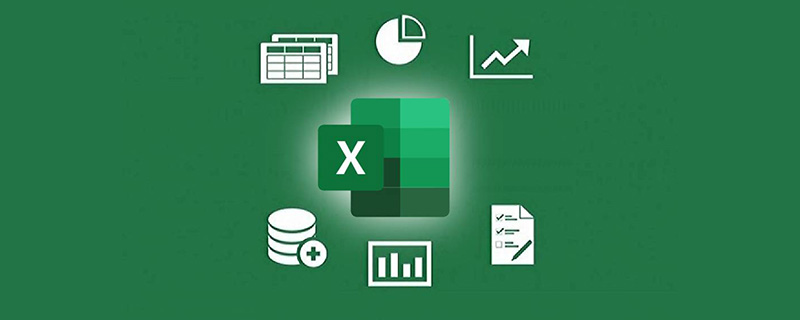
Recommandations d'apprentissage connexes : Tutoriel Excel
Le prix de l'électricité échelonné fait référence à la définition de la consommation électrique du ménage en plusieurs étapes et au calcul du coût par segment ou par niveau.
La méthode de calcul spécifique est la suivante :
La première étape est l'électricité de base, et le prix de l'électricité dans cette étape est le plus bas
La deuxième étape est la partie de la consommation d'électricité qui est supérieure à l'électricité de base, et le prix de l'électricité appliqué sera supérieur au prix de base de l'électricité ;
Le troisième niveau concerne la consommation d'électricité restante supérieure au deuxième niveau, et le prix de l'électricité pour cette partie sera plus élevé.
Utilisons un exemple pour vous montrer comment effectuer de tels calculs.
Comme le montre la figure ci-dessous, il s'agit des normes de classement et des prix de l'électricité correspondants pour chaque niveau :
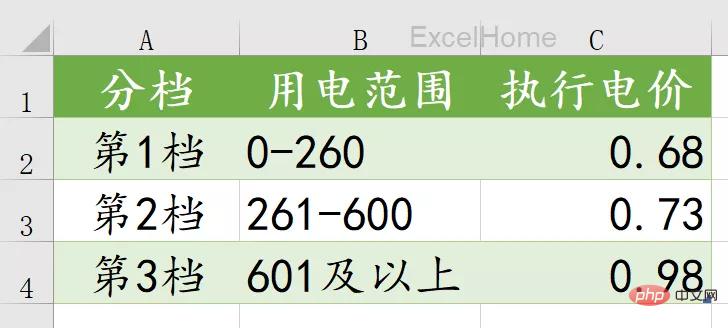
Comme le montre la figure ci-dessous, la facture d'électricité est calculée en fonction de la consommation d'électricité de la colonne B.
Entrez la formule suivante dans la cellule C2 et copiez-la :
=SUM(TEXT(B2-{0,260,600},”0;!0″)*{0.68,0.05,0.25})
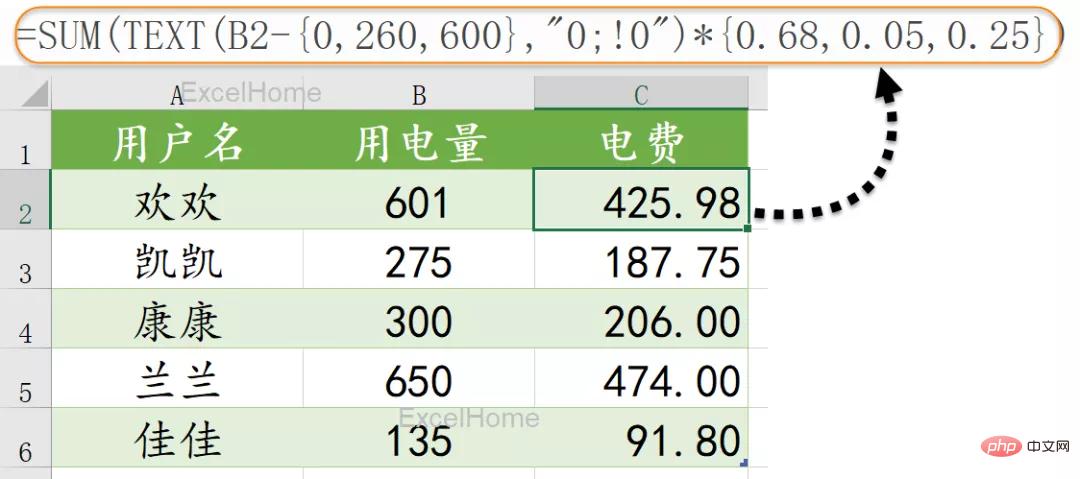
Parlons brièvement de la signification de cette formule.
B2 dans la formule est la consommation électrique de ce mois. Les 260 et 600 en
{0,260,600} sont respectivement les limites de consommation électrique des première et deuxième vitesses. 0,68 in
{0,68,0,05,0,25} est le prix de l'électricité de la première tranche ;
0,05 est la différence de prix entre la deuxième tranche et la première tranche (0,73-0,68=0,05) ; la troisième tranche et la deuxième tranche La différence de prix (0,98-0,73=0,25).
 Vous pouvez comprendre la méthode de calcul de la formule comme ceci :
Vous pouvez comprendre la méthode de calcul de la formule comme ceci :
1 Parmi toute la consommation d'électricité, le premier prix est de 601, soit A2-0 kilowattheure.
2. La différence de prix entre le deuxième niveau et le premier niveau est calculée en soustrayant la consommation électrique totale du premier niveau, qui est A2-260, et le résultat est 341.
3. La différence de prix entre le troisième niveau et le deuxième niveau est calculée en soustrayant la consommation électrique totale du deuxième niveau, qui est A2-600, et le résultat est 1.
 Enfin, multipliez la consommation d'électricité des différents niveaux par la différence de prix correspondante, soit :
Enfin, multipliez la consommation d'électricité des différents niveaux par la différence de prix correspondante, soit :
0,25*1, 0,05*341, 0,68*601
Utilisez ensuite la fonction SOMME pour additionner, vous pouvez obtenir le facture d'électricité.
Que signifie la partie TEXTE de la formule ?TEXT(B2-{0,260,600},”0;!0″)
Parce que lorsque la consommation électrique totale est au niveau le plus bas, soustraire le code d'arrêt de chaque niveau de la consommation électrique totale entraînera un résultat négatif. nombre. Par exemple, si la consommation totale d'électricité est de 200, utilisez 200-{0,260,600} pour obtenir une telle matrice de mémoire :
{200,-60,-400}
C'est-à-dire que le premier niveau de prix de l'électricité est de 200 , et l'exécution des Gear 2 et 3 est devenue négative.
Écrivez le deuxième paramètre de la fonction TEXTE comme "0;!0". Le but est de forcer le nombre négatif à 0, c'est-à-dire de changer le tableau mémoire {200,-60,-400} en {200, 0,0}.
Après traitement de cette manière, la consommation d'électricité pour le premier niveau de prix de l'électricité est de 200 et la consommation d'électricité pour les deuxième et troisième niveaux est de 0.
Dans l'application réelle, vous pouvez modifier les paramètres constants {0,260,600} dans la formule et la différence entre chaque engrenage {0,68,0,05,0,25} en fonction de la situation des données.
Recommandations d'apprentissage associées :
Tutoriel ExcelCe qui précède est le contenu détaillé de. pour plus d'informations, suivez d'autres articles connexes sur le site Web de PHP en chinois!
 Comparez les similitudes et les différences entre deux colonnes de données dans Excel
Comparez les similitudes et les différences entre deux colonnes de données dans Excel
 Marquage de couleur du filtre en double Excel
Marquage de couleur du filtre en double Excel
 Comment copier un tableau Excel pour lui donner la même taille que l'original
Comment copier un tableau Excel pour lui donner la même taille que l'original
 Barre oblique du tableau Excel divisée en deux
Barre oblique du tableau Excel divisée en deux
 L'en-tête diagonal d'Excel est divisé en deux
L'en-tête diagonal d'Excel est divisé en deux
 Méthode de saisie de référence absolue
Méthode de saisie de référence absolue
 Java exporter Excel
Java exporter Excel
 La valeur d'entrée Excel est illégale
La valeur d'entrée Excel est illégale